使用腾讯文档编辑内容的过程中,有很多小伙伴想要在文档内添加分割线,下面小编为大家带来了添加分割线的方法介绍,希望对你有所帮助。
腾讯文档怎么添加分割线?腾讯文档添加分割线教程
1、首先在腾讯文档编辑界面选择红框内的加号图标。
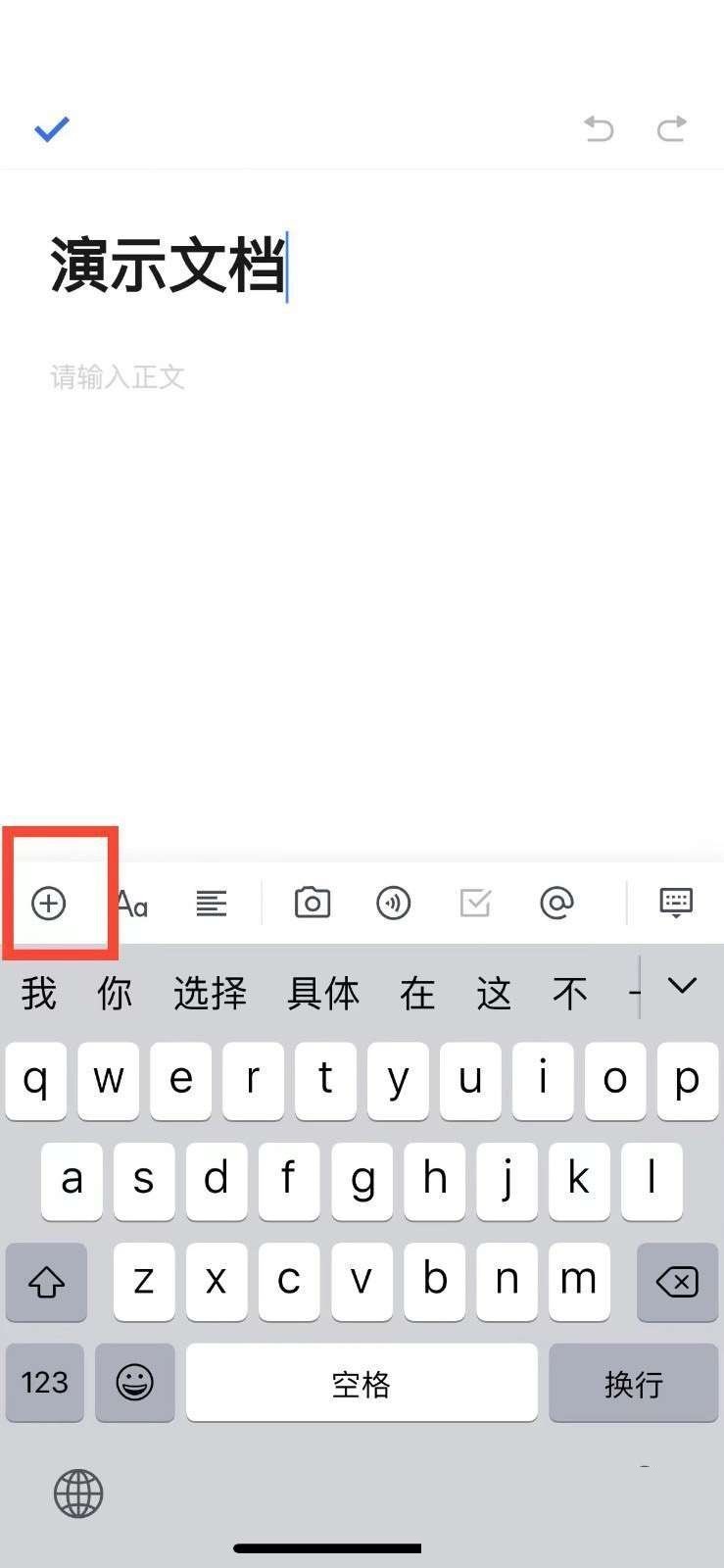
2、然后选择分隔线选项。
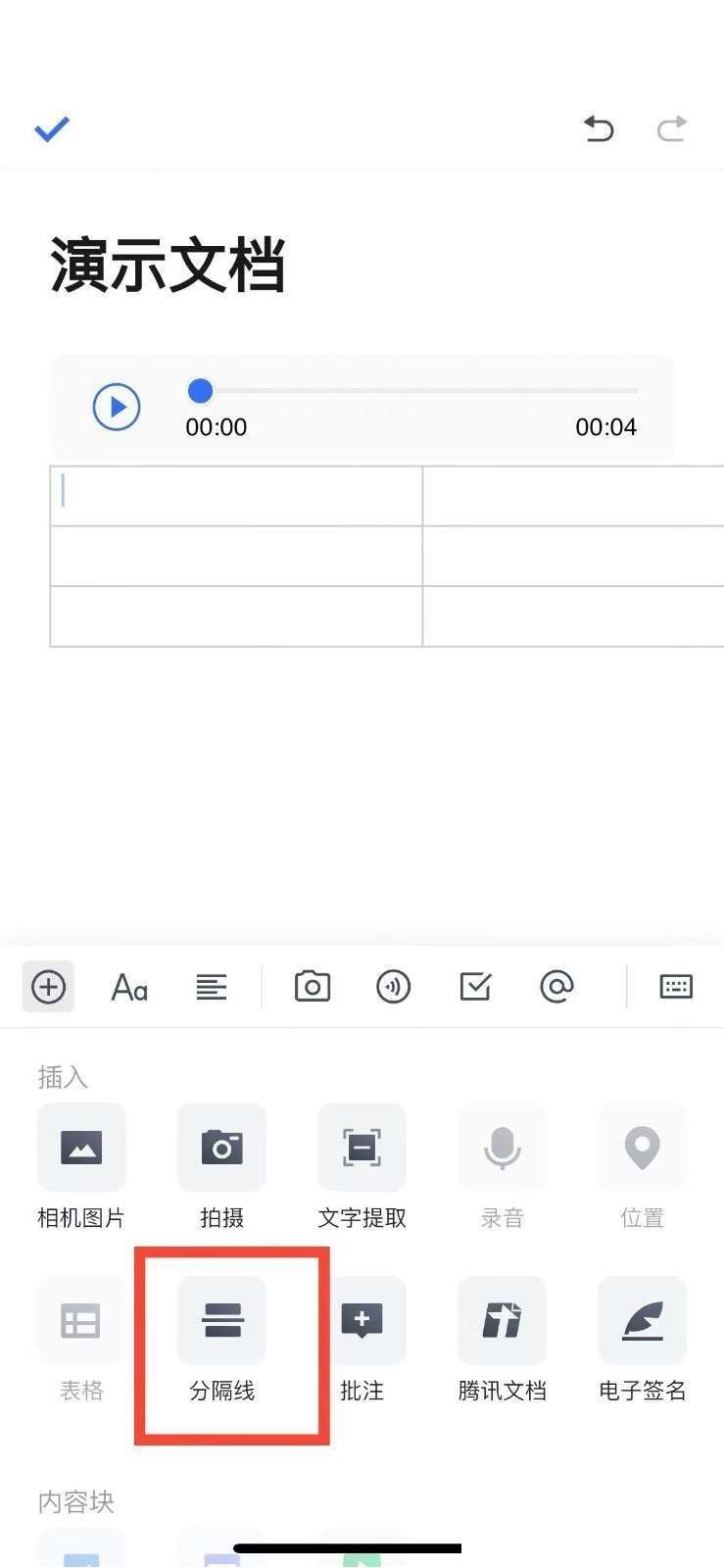
3、最后即可在文档中插入一条分割线。
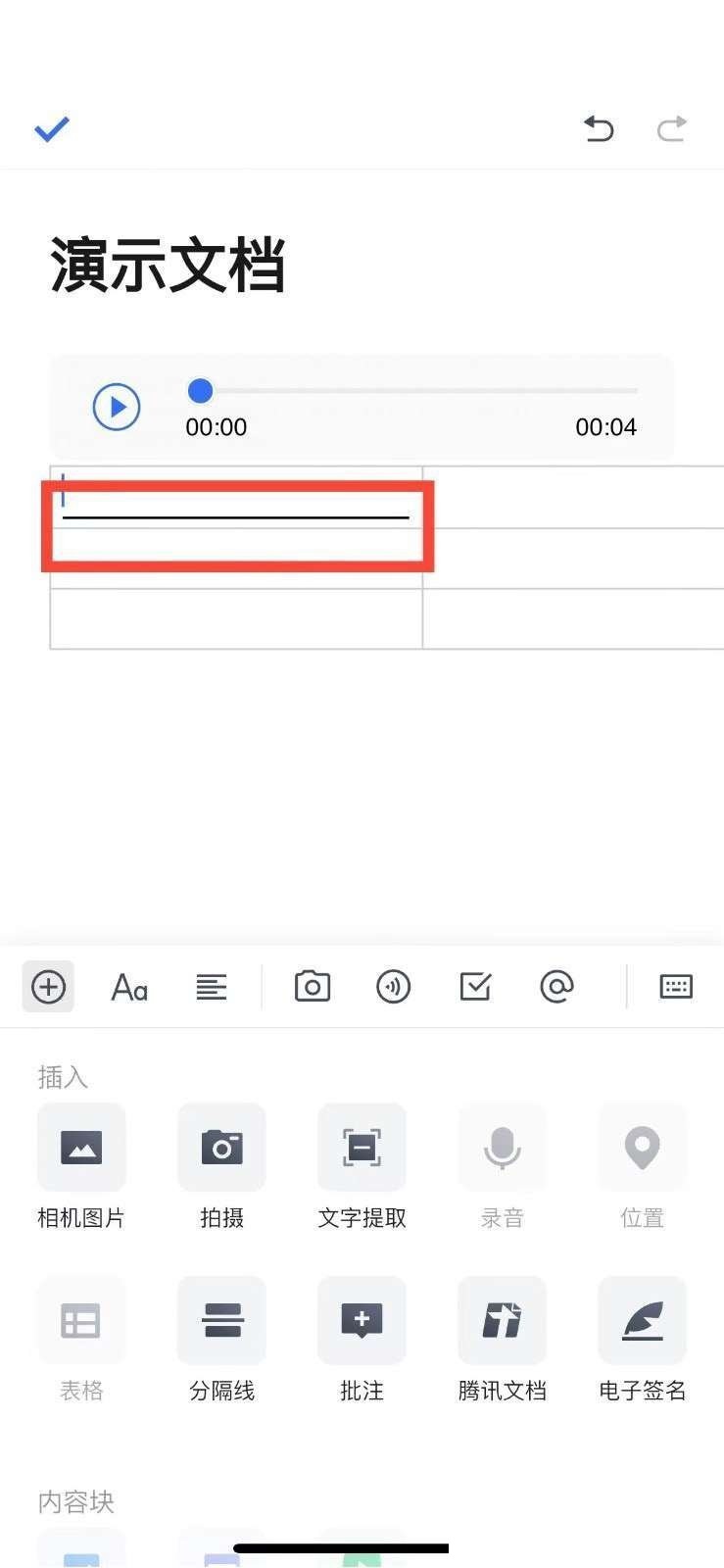
谢谢大家阅读观看,希望本文能帮到大家!
使用腾讯文档编辑内容的过程中,有很多小伙伴想要在文档内添加分割线,下面小编为大家带来了添加分割线的方法介绍,希望对你有所帮助。
腾讯文档怎么添加分割线?腾讯文档添加分割线教程
1、首先在腾讯文档编辑界面选择红框内的加号图标。
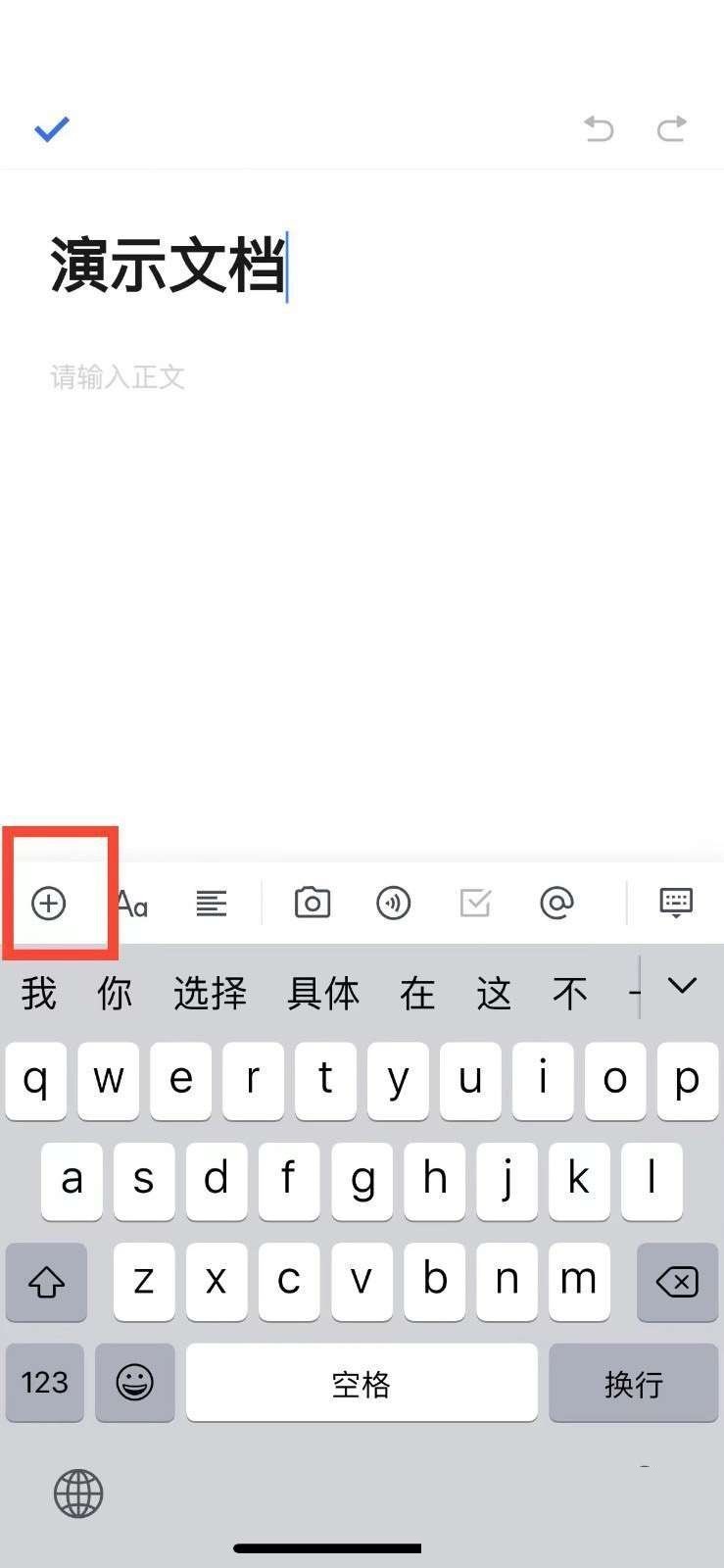
2、然后选择分隔线选项。
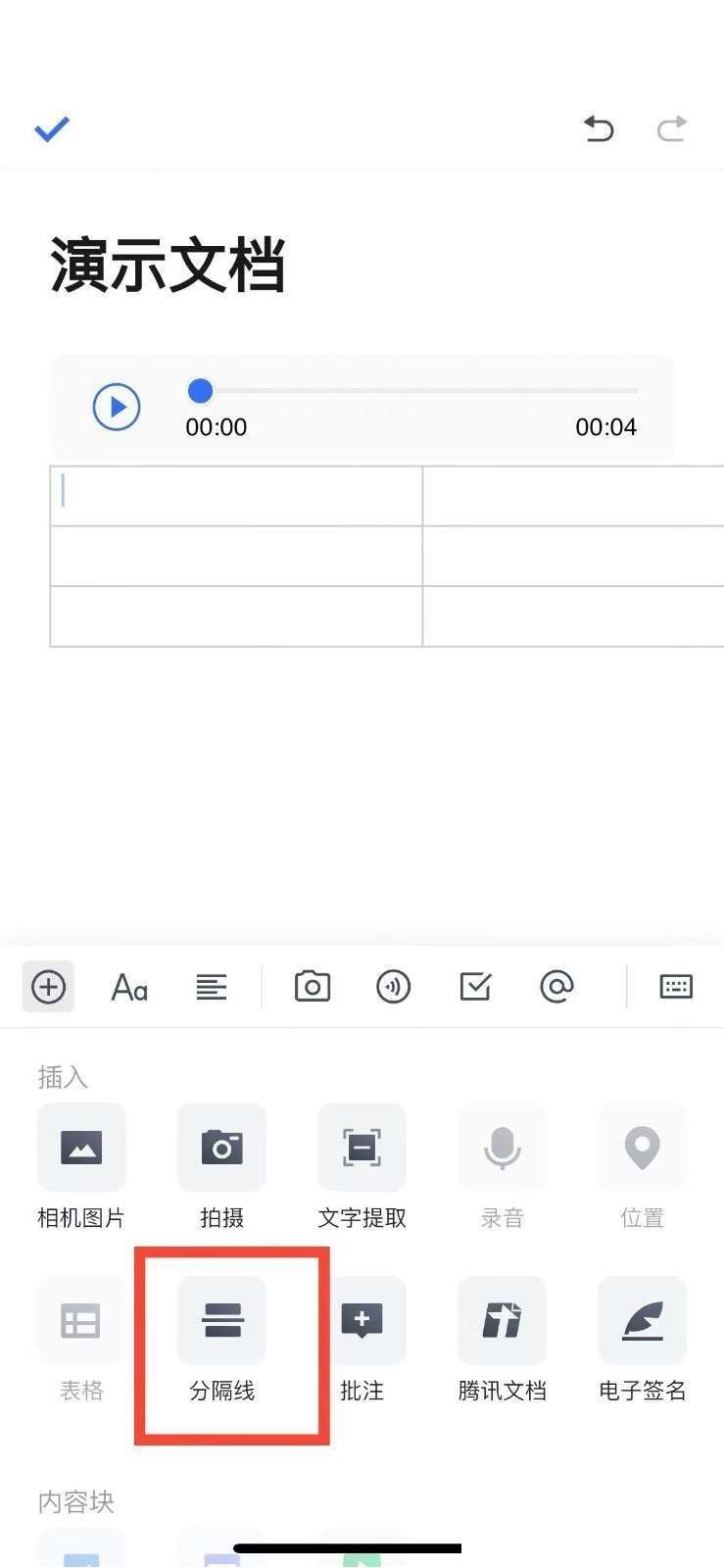
3、最后即可在文档中插入一条分割线。
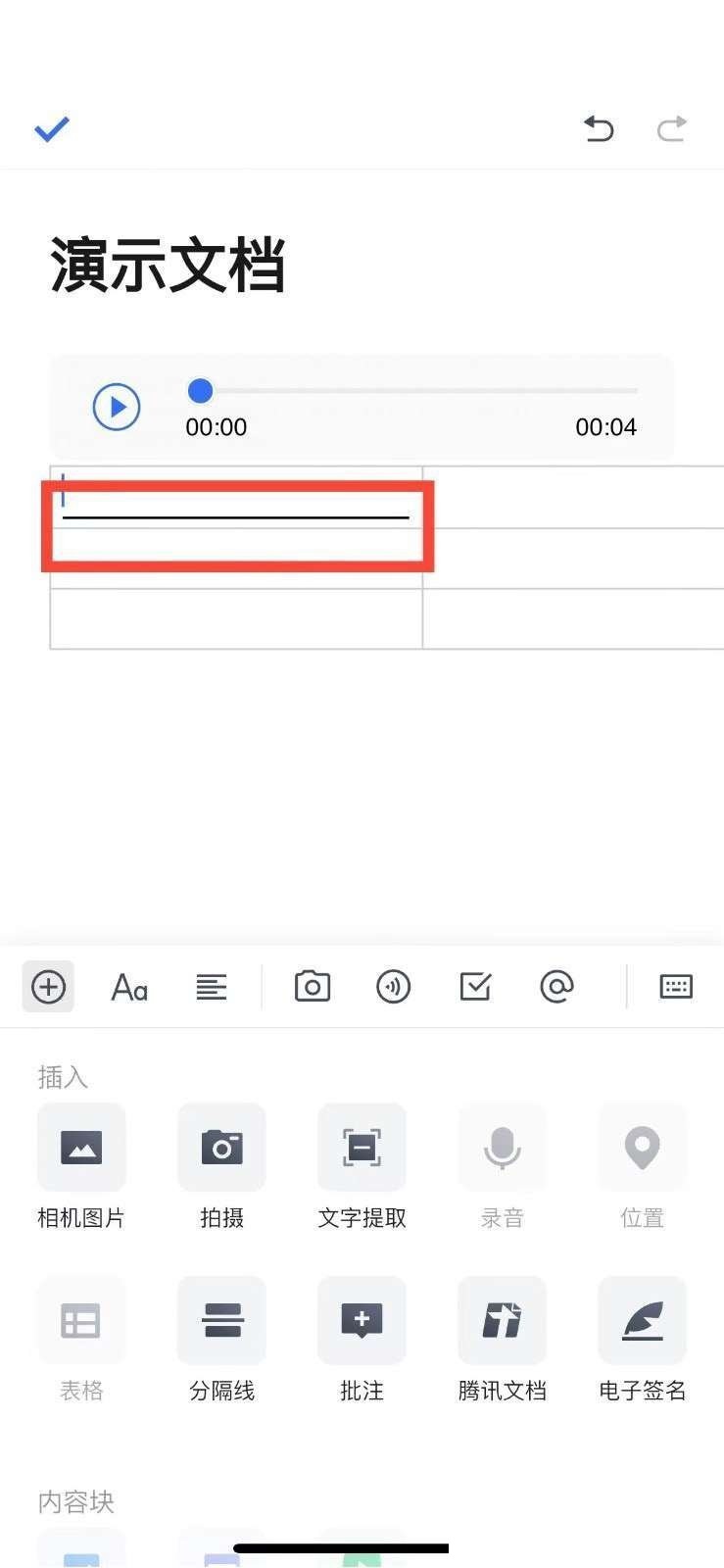
谢谢大家阅读观看,希望本文能帮到大家!